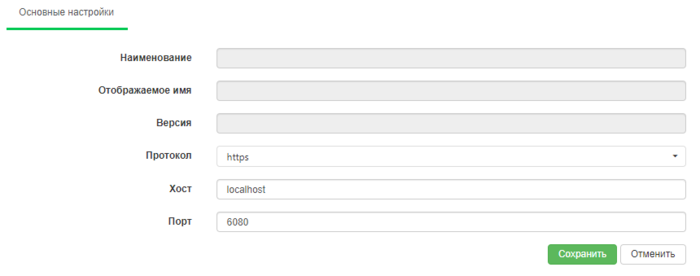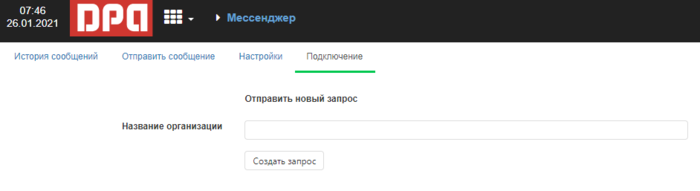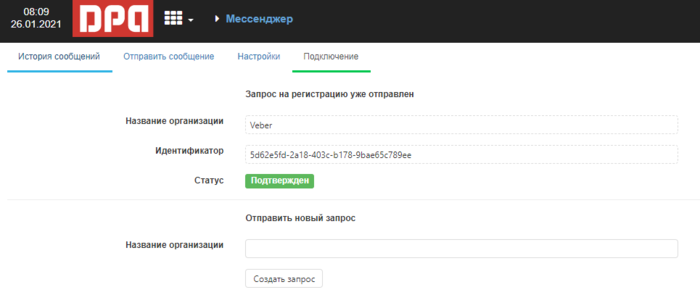Установка микросервиса: различия между версиями
(Новая страница: «#Скачать актуальную версию DPA по сслыке: https://rundpa.com/ru/download #Запустить установочник, обязат...») |
|||
| (не показана 21 промежуточная версия этого же участника) | |||
| Строка 1: | Строка 1: | ||
| − | #Скачать актуальную версию DPA по | + | #Скачать актуальную версию DPA по ссылке: https://rundpa.com/ru/download |
| − | #Запустить установочник, обязательно снять галку "Использовать предыдущие параметры установки" | + | #Запустить установочник, обязательно снять галку "Использовать предыдущие параметры установки". |
| − | #Установить галку для установки компонента DPA.Messenger | + | #Установить галку для установки компонента DPA.Messenger/. |
| − | #Указать существующую базу данных для микросервиса или создать новую | + | #Указать существующую базу данных для микросервиса или создать новую. |
| + | '''Внимание!!! Для работы микросервиса Messenger требуется .NET 5.0,''' скачать по ссылке: https://dotnet.microsoft.com/download/dotnet/5.0 | ||
| + | =Подключение микросервиса Messenger к системе= | ||
| + | Для подключения требуется перейти в раздел [[file:Settings gear.png]] => Микросервисы | ||
| + | Нажать кнопку "добавить", далее заполнить: | ||
| + | |||
| + | [[file:Messenger_add.png | 700px]] | ||
| + | |||
| + | * выбираем протокол http или https | ||
| + | * указываем хост, на котором установлен микросервис | ||
| + | * указываем порт, который был указан при установке (по умолчанию 6080) | ||
| + | При успешном подключении в колонке состояние видим, что микросервис успешно подключен: | ||
| + | |||
| + | [[file: Microservis_list.png | 900px]] | ||
| + | |||
| + | =Выбора режима работы микросервиса Messenger= | ||
| + | Возможны два варианта работы микросервиса Messenger, за настройку режима работы отвечает опция '''RunDPAMessengerOptions'''. Если галка UseRunDPAMessenger снята, то бот работает в автономном режиме, иначе в режиме клиента глобального сервиса рассылки сообщений. По умолчанию установлен вариант работы как глобальный сервис рассылки. | ||
| + | Данная настройка расположена [[file:Settings gear.png]] => Микросервисы => Messenger => RunDPAMessengerOptions | ||
| + | =Подключение к глобальному сервису рассылки сообщений= | ||
| + | Перейти в раздел[[file:Settings_gear.png]] => Messenger | ||
| + | |||
| + | Подключение системы к глобальному сервису рассылки производится на вкладке подключение, необходимо заполнить поле "Название организации" и отправить запрос: | ||
| + | |||
| + | [[file:Tlgr_connect.png| 700px ]] | ||
| + | |||
| + | Статус запроса изменится на "Ожидает подтверждения". | ||
| + | |||
| + | После подтверждения администратора со стороны компании Экстенсив статус будет изменен на "Подтвержден" | ||
| + | |||
| + | [[file:Tlgr_connect_done.png| 700px ]] | ||
| + | |||
| + | Данный статус означает, что система подключена к глобальному сервису рассылки уведомлений. | ||
Текущая версия на 23:02, 24 февраля 2021
- Скачать актуальную версию DPA по ссылке: https://rundpa.com/ru/download
- Запустить установочник, обязательно снять галку "Использовать предыдущие параметры установки".
- Установить галку для установки компонента DPA.Messenger/.
- Указать существующую базу данных для микросервиса или создать новую.
Внимание!!! Для работы микросервиса Messenger требуется .NET 5.0, скачать по ссылке: https://dotnet.microsoft.com/download/dotnet/5.0
Подключение микросервиса Messenger к системе
Для подключения требуется перейти в раздел ![]() => Микросервисы
Нажать кнопку "добавить", далее заполнить:
=> Микросервисы
Нажать кнопку "добавить", далее заполнить:
- выбираем протокол http или https
- указываем хост, на котором установлен микросервис
- указываем порт, который был указан при установке (по умолчанию 6080)
При успешном подключении в колонке состояние видим, что микросервис успешно подключен:
Выбора режима работы микросервиса Messenger
Возможны два варианта работы микросервиса Messenger, за настройку режима работы отвечает опция RunDPAMessengerOptions. Если галка UseRunDPAMessenger снята, то бот работает в автономном режиме, иначе в режиме клиента глобального сервиса рассылки сообщений. По умолчанию установлен вариант работы как глобальный сервис рассылки.
Данная настройка расположена ![]() => Микросервисы => Messenger => RunDPAMessengerOptions
=> Микросервисы => Messenger => RunDPAMessengerOptions
Подключение к глобальному сервису рассылки сообщений
Подключение системы к глобальному сервису рассылки производится на вкладке подключение, необходимо заполнить поле "Название организации" и отправить запрос:
Статус запроса изменится на "Ожидает подтверждения".
После подтверждения администратора со стороны компании Экстенсив статус будет изменен на "Подтвержден"
Данный статус означает, что система подключена к глобальному сервису рассылки уведомлений.